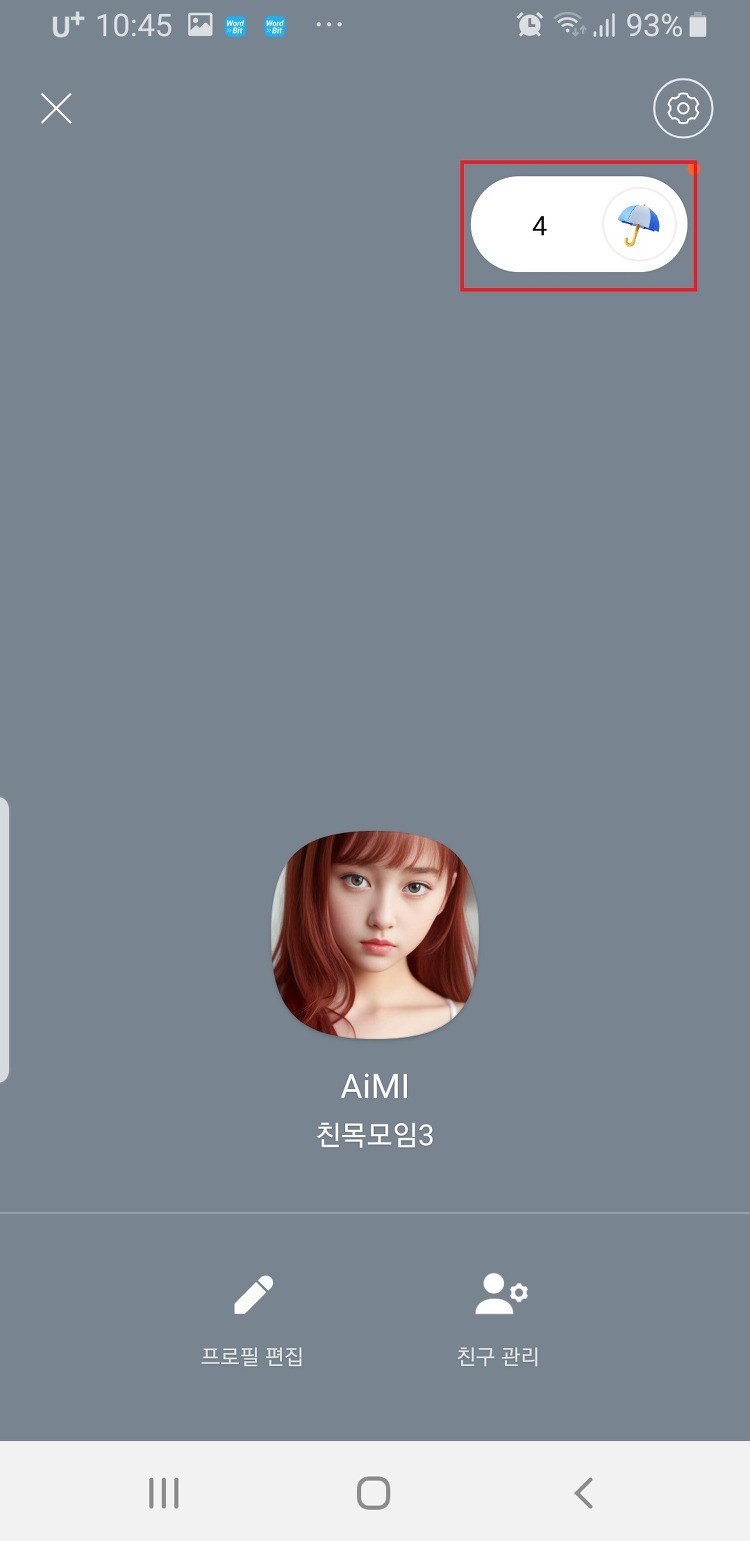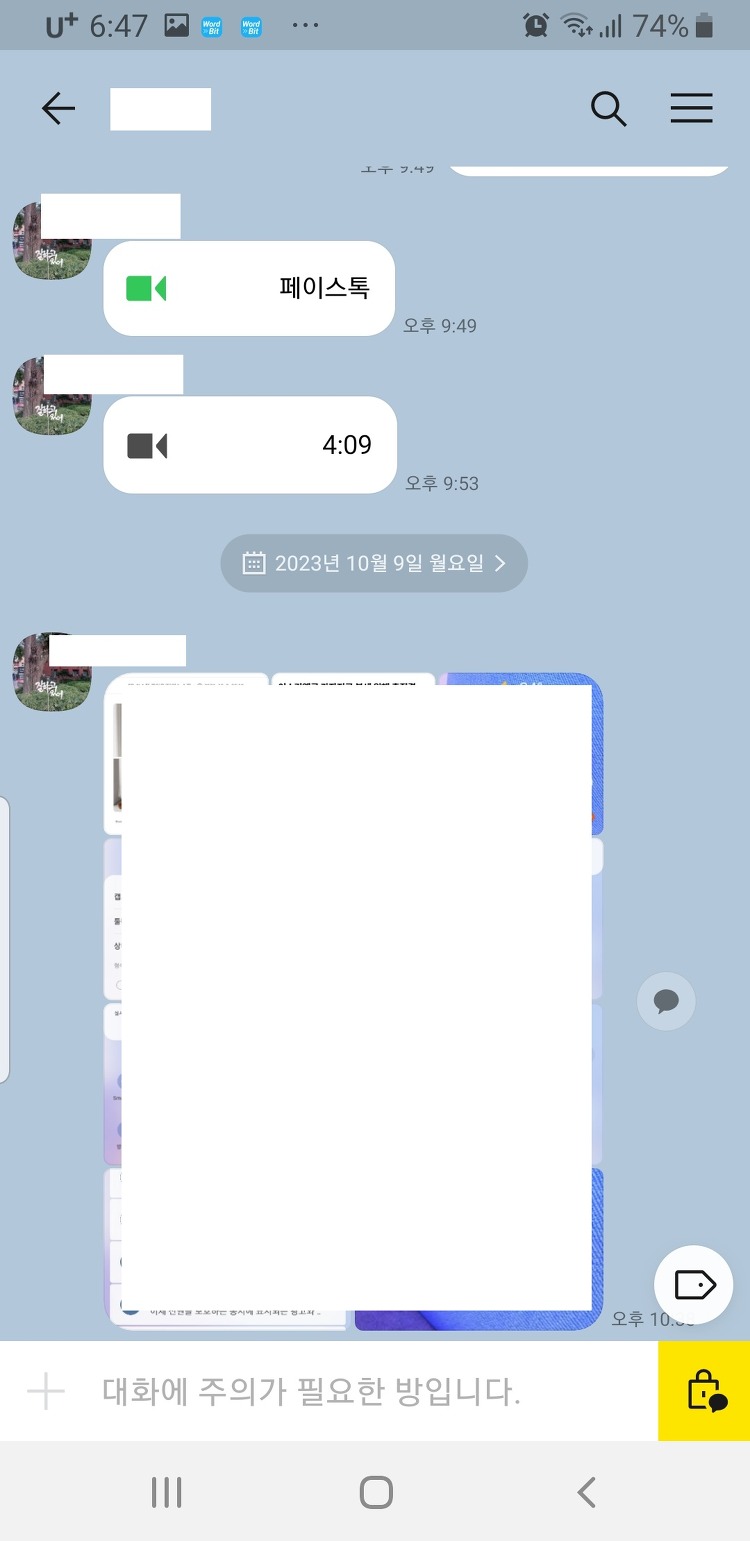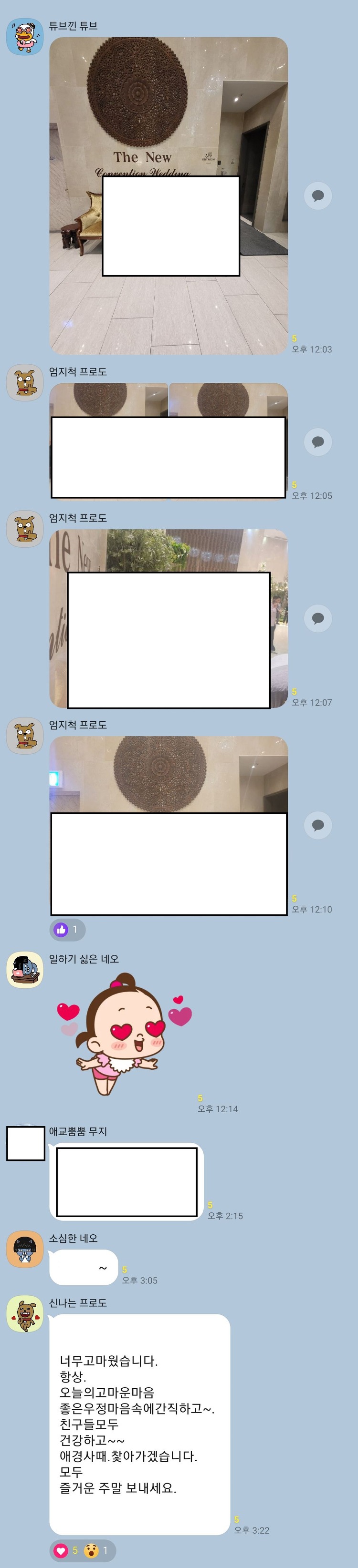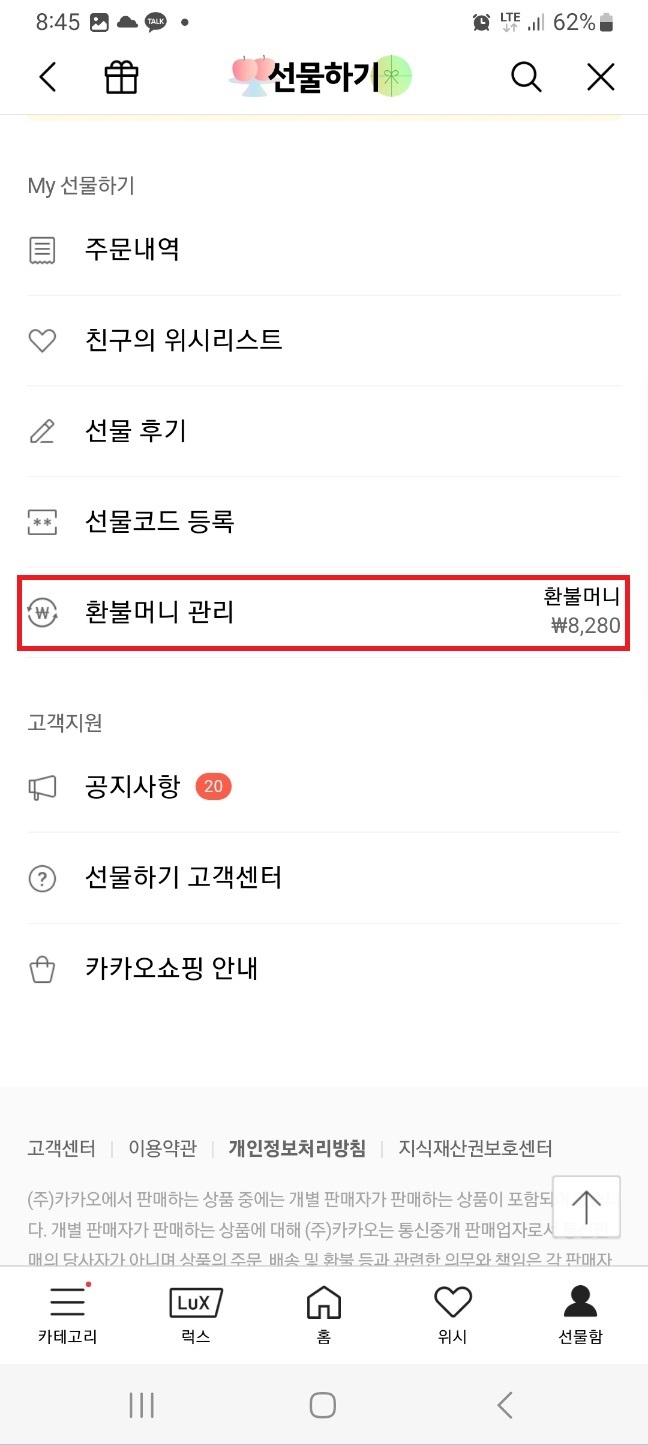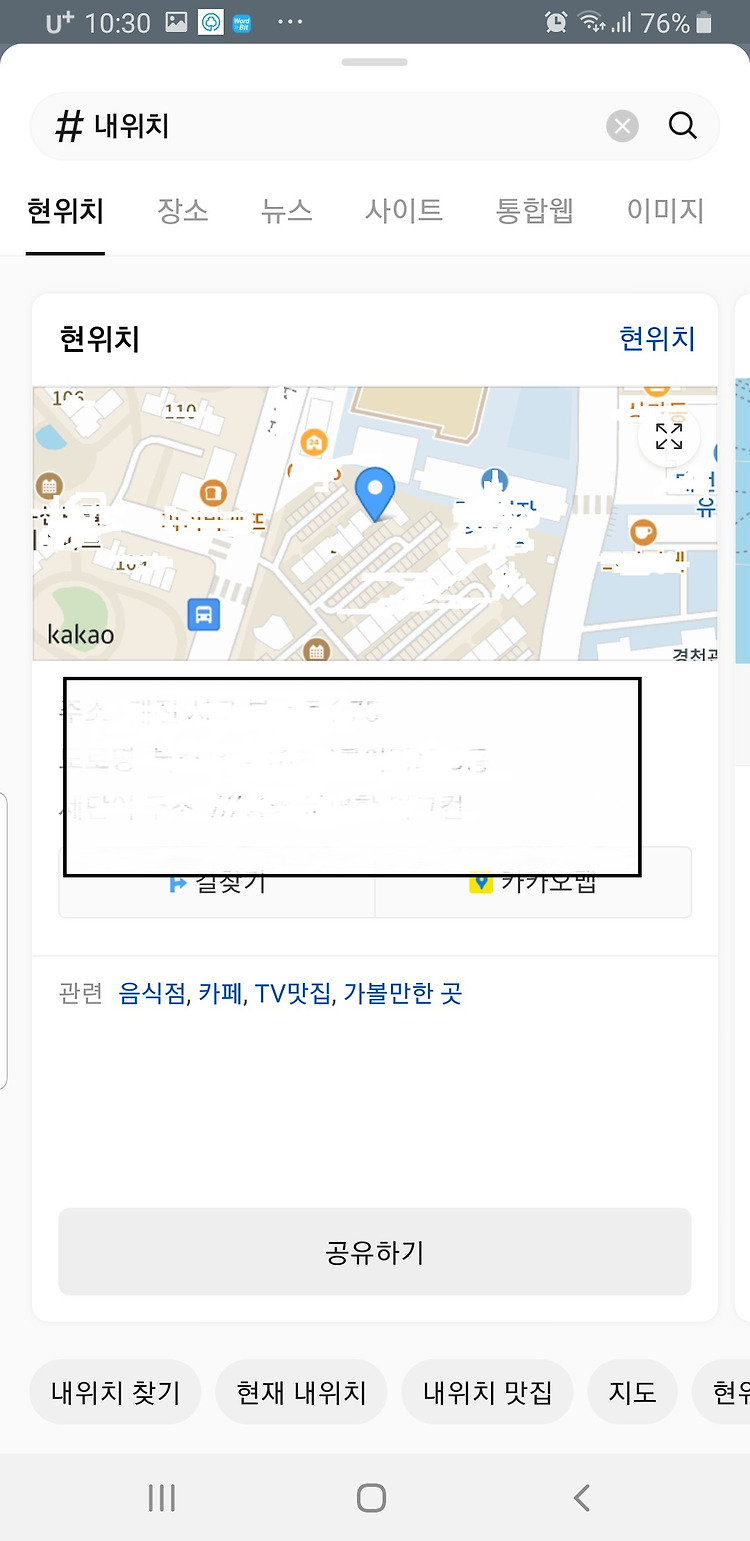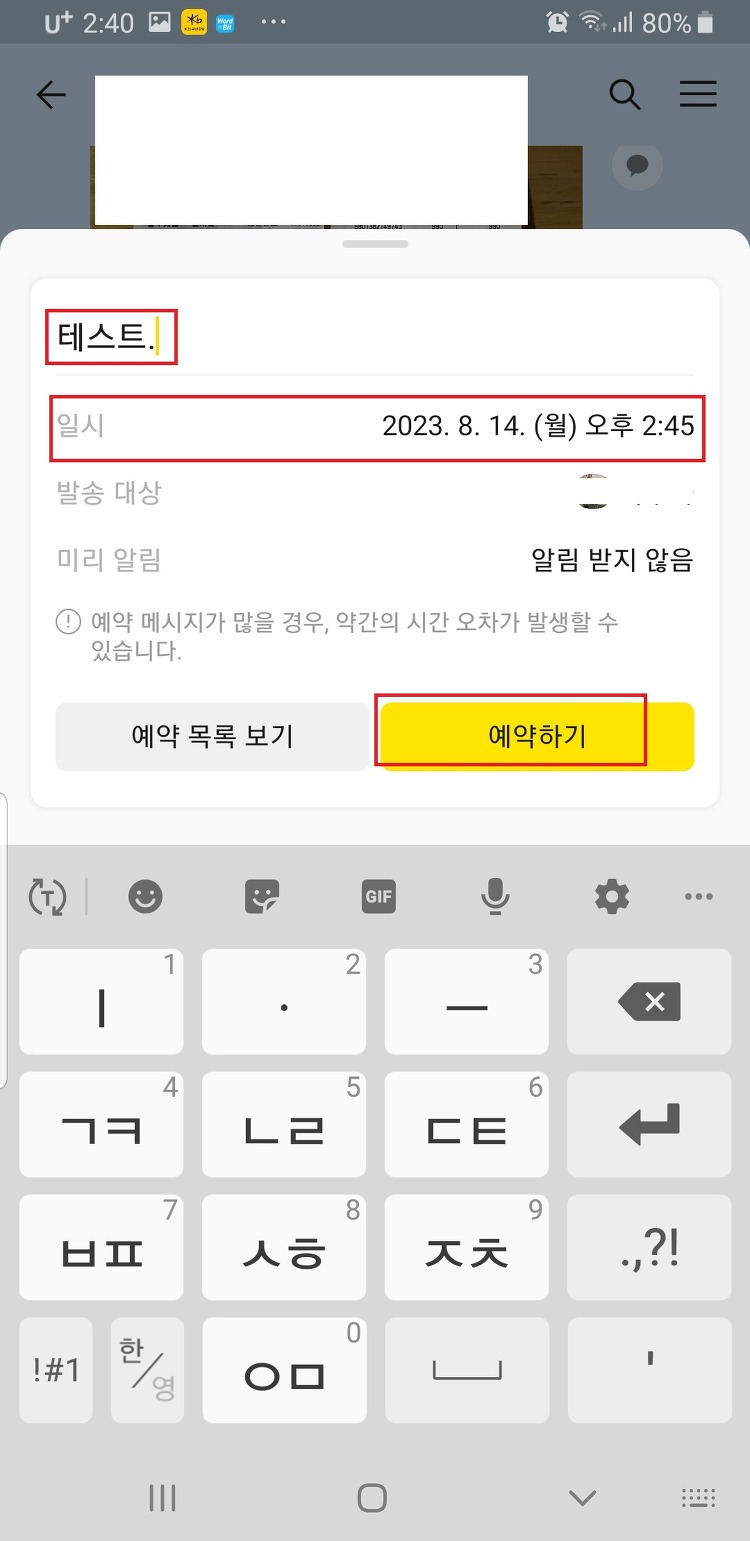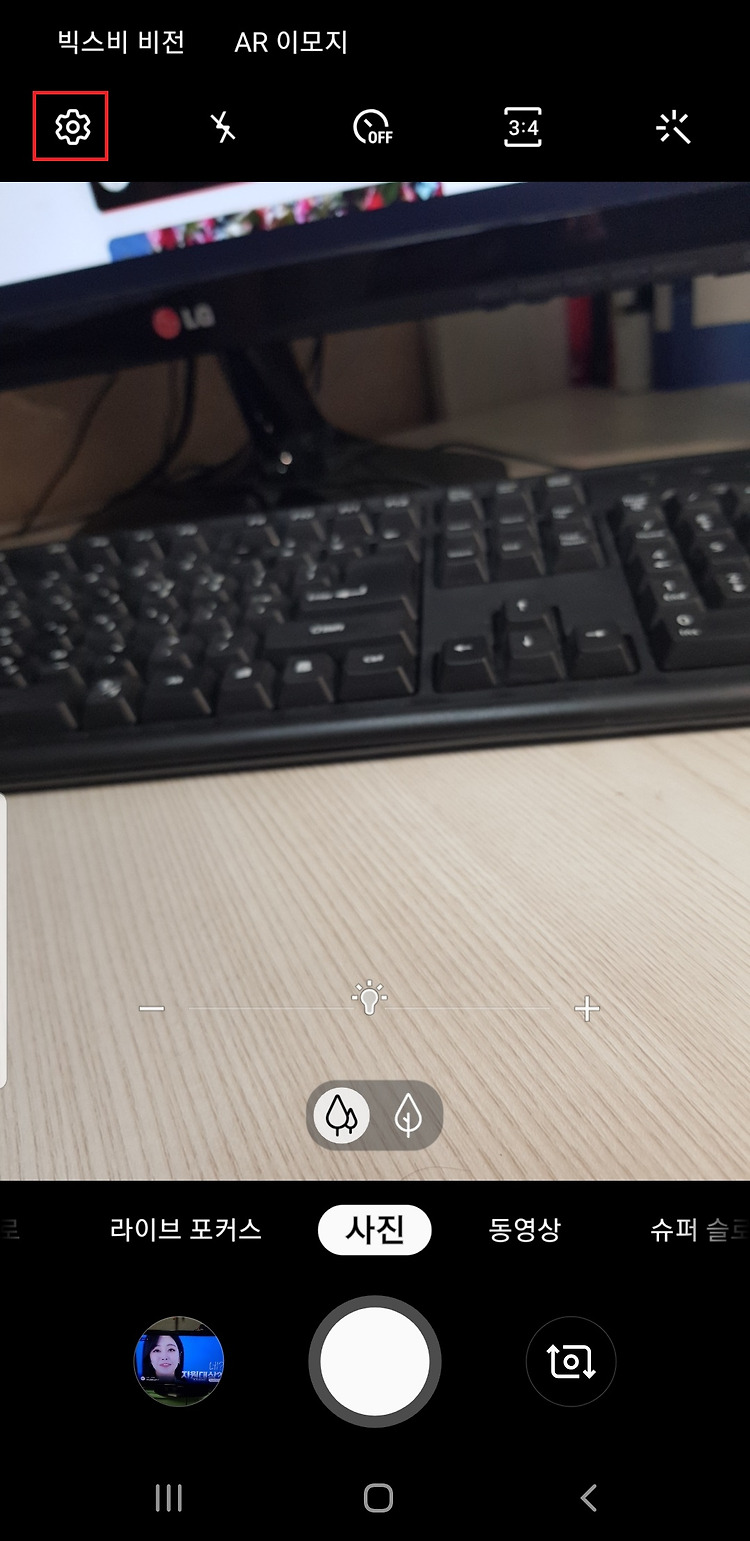올해 카카오게임즈는 지난해 대비 3분기 영업이익이 48% 감소를 기록한 것으로 나타났다. '아레스: 라이즈 오브 가디언즈'와 같은 신작 출시에도 불구하고 비게임 부문에서 경기 침체로 인해 전반적인 수익이 감소했다. 모바일 게임 매출은 약간 증가했지만 PC 온라인 게임 수익은 감소했다. 카카오는 기존 게임에 대한 새로운 콘텐츠를 도입하고 '가디스 오더'와 'ROM'과 같은 제목을 글로벌 시장에 선보이며 라이브 게임 서비스를 강화하는 방향으로 나아갈 계획이다. Ⅰ. 카카오게임즈 2023년 3분기 실적 요약 * 매출: 2647억원 (전년 동기 대비 -13.8%) * 영업이익: 226억원 (전년 동기 대비 -48.4%) * 순이익: 37억원 (전년 동기 대비 -67.3%) Ⅱ. 카카오 게임즈의 영업이익 감소의 ..